Uplay怎样更改用户名-Uplay更改用户名的方法
php小编小新为您介绍Uplay更改用户名的方法。在使用Uplay游戏平台时,有时候会想要更改自己的用户名,以便个性化或者其他原因。但是要如何更改用户名呢?接下来,我们将详细介绍Uplay更改用户名的方法,帮助您轻松完成操作。
首先我们选择自己右上角的用户名,用户名在头像的右边,我们点击用户名;详情参考下图
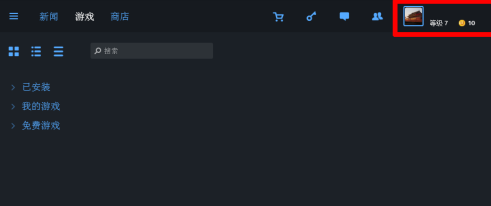
接下来会弹出一个下拉菜单,我们将菜单拉到最下面,然后选择“账户信息”;详情参考下图
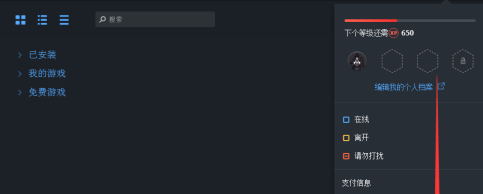
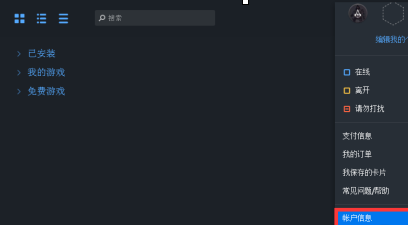
然后我们找到“用户名”你会看到你的ID旁边有一个“编辑”接下来我们点击“编辑”;详情参考下图
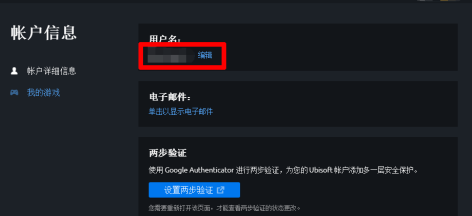
这个时候我们就可以更改自己的用户名了,我们输入自己想要更改的用户名,点击“保存”就可以了;详情参考下图
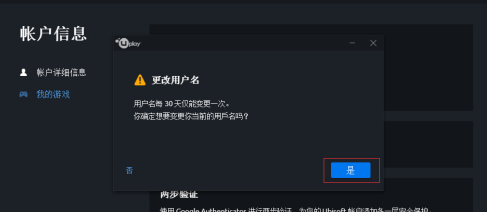
当我们更改完用户名重新登入Uplay平台,你会发现你的ID已经发生了变化,那么就说明已经成功了。
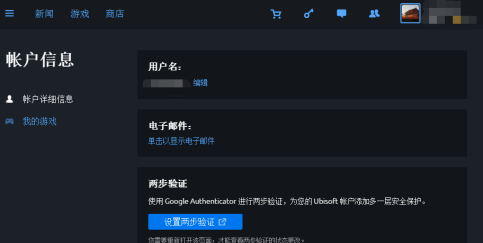
以上是Uplay怎样更改用户名-Uplay更改用户名的方法的详细内容。更多信息请关注PHP中文网其他相关文章!

热AI工具

Undresser.AI Undress
人工智能驱动的应用程序,用于创建逼真的裸体照片

AI Clothes Remover
用于从照片中去除衣服的在线人工智能工具。

Undress AI Tool
免费脱衣服图片

Clothoff.io
AI脱衣机

AI Hentai Generator
免费生成ai无尽的。

热门文章

热工具

记事本++7.3.1
好用且免费的代码编辑器

SublimeText3汉化版
中文版,非常好用

禅工作室 13.0.1
功能强大的PHP集成开发环境

Dreamweaver CS6
视觉化网页开发工具

SublimeText3 Mac版
神级代码编辑软件(SublimeText3)
 Uplay下载速度持续为零,无变化
Dec 23, 2023 pm 02:49 PM
Uplay下载速度持续为零,无变化
Dec 23, 2023 pm 02:49 PM
很多小伙伴吐槽Uplay下载速度慢,还有Uplay平台下载速度太慢有的时候只有几KB,那么应该如何解决呢?主要是dns和hosts文件的问题,下面由我带给大家Uplay下载速度慢的解决方案,具体的一起来看看吧。Uplay下载速度慢一直为0解决方法1、双击打开这台电脑!如下图所示2、进入这台电脑,找到你的系统盘,一般默认都是c盘,如下图所示3、接着进入这个文件夹:C:\Windows\System32\drivers\etc\,如下图所示4、右键单击hosts文件-选择打开方式,如下图所示5、打开
 Uplay怎样绑定steam-Uplay绑定steam的方法
Mar 04, 2024 pm 07:40 PM
Uplay怎样绑定steam-Uplay绑定steam的方法
Mar 04, 2024 pm 07:40 PM
很多游戏玩家都在使用Uplay软件,那么你们知道Uplay怎样绑定steam吗?接下来,小编就为大伙带来了Uplay绑定steam的方法,让我们一同来下文看看吧。启动Uplay输入用户名和密码后,选择登录进入主画面在左上角找到菜单选择设置选择账户链接勾选下次启动steam游戏时,提醒设置账户链接这样我们在steam上,游玩育碧的游戏时,uplay就会提示我们绑定Uplay账户
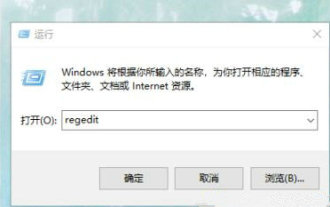 如何修改Windows 10中的用户文件夹名称
Jan 10, 2024 pm 02:54 PM
如何修改Windows 10中的用户文件夹名称
Jan 10, 2024 pm 02:54 PM
我们很多的用户们都在使用win10想要更改用户名的文件夹名称,但是发现却无法修改,一时间不知道如何是好,其实我们可以通过直接修改注册表的方法来修改。win10更改用户名文件夹名称1、首先我们需要使用快捷键win+R打开运行窗口,然后我们直接输入regedit直接进入注册表编辑器。2、随后我们直接输入HKEY_LOCAL_MACHINE\SOFTWARE\Microsoft\WindowsNT\CurrentVersion\Profilelist找到此路径。3、然后我们在Profilelist里面
 Uplay怎么更改邮箱-Uplay更改邮箱的方法
Mar 05, 2024 pm 11:50 PM
Uplay怎么更改邮箱-Uplay更改邮箱的方法
Mar 05, 2024 pm 11:50 PM
想必大家对Uplay软件都不陌生,不过你们知道Uplay怎么更改邮箱吗?下文带来的文章就讲解了Uplay更改邮箱的方法,让我们一起来下文中看看吧。首先打开uplay,点击你自己的用户名,如图中框框所示之后则会弹出以下列表,点击账户信息点击账号信息之后就会出现以下页面,再点击圈中的“管理”两个字之后会出现这样一个网页,输入自己的用户名和密码进行登录登录之后出现以下页面,点击电子邮箱之后页面上会出现一个“编辑”再点击它最后就会出现“变更电子邮件”这一栏,修改成你想要的邮箱即可。
 联想电脑怎样更改用户名
Jul 06, 2023 pm 04:41 PM
联想电脑怎样更改用户名
Jul 06, 2023 pm 04:41 PM
联想电脑怎样更改用户名?当我们给电脑添加账户时,一般都会需要设置账户名称,但如果你之后想要在修改账户名称的话,那么可以试试以下方法来操作哦,很多小伙伴不知道怎么详细操作,小编下面整理了联想电脑更改账户名称的步骤,如果你感兴趣的话,跟着小编一起往下看看吧! 联想电脑更改账户名称的步骤 1、打开控制面板,点击更改账户类型。 2、点击需要更改的用户。 3、点击更改帐户名称。 4、输入新名称后,点击更改名称即可。
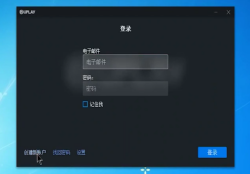 Uplay如何注册账号-Uplay注册账号的方法
Mar 05, 2024 am 08:00 AM
Uplay如何注册账号-Uplay注册账号的方法
Mar 05, 2024 am 08:00 AM
很多用户刚刚下载Uplay软件,并不熟悉Uplay如何注册账号?下面这篇文章就讲解了Uplay注册账号的方法,感兴趣的用户一起来下文看看吧。首先打开uplay程序,然后点击左下角“创建新账户”。然后输入用户名、邮箱、密码、出生日期即可。填写好信息后,点击右下角“创建账户”。然后会弹出两步验证来保护账户,可以点击“跳过”,接下来会自动登录创建好的账户。总结:
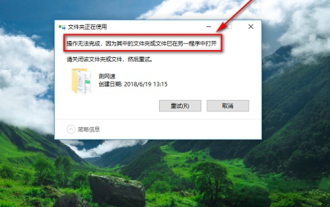 win10更改用户名文件夹正在使用怎么办
Jan 15, 2024 pm 03:12 PM
win10更改用户名文件夹正在使用怎么办
Jan 15, 2024 pm 03:12 PM
在您使用Windows10操作系统的电脑过程中,可能会遇到需要打开或删除特定文件,然而却收到了文件正被使用的提示,很多小伙伴们碰到这个情况就不会解决了,其实解决方案十分的简单。win10更改用户名文件夹正在使用解决方案1、首先我们需要打开电脑的任务管理器,我们在任务管理器窗口中仔细的找到我们需要寻找的文档。2、随后我们找到需要的文档以后,然后确定是否是我们需要关闭的,确定是以后我们鼠标右键它,然后再弹出的菜单中选择结束任务选项。3、如果我们在删除某些文件夹时,碰到弹出弹框显示无法操作因为文件已打
 如何把uplay游戏导入steam
Feb 23, 2024 pm 04:37 PM
如何把uplay游戏导入steam
Feb 23, 2024 pm 04:37 PM
uplay中有很多的游戏可以购买,那么把uplay游戏导入steam呢?用户们需要在设置里点击账户链接,然后点击下次启动时,请提醒我设置账户链接。这篇如何把uplay游戏导入steam就能够告诉大家具体的内容,下面就是详细的介绍,赶紧看看吧!如何把uplay游戏导入steam答:在设置-账户链接-提醒设置链接具体过程:1、首先点击右上的三条横线。2、之后点击设置。3、之后点击账户链接。4、勾选下次启动时,请提醒我设置账户链接。5、最后再次打开育碧就能够同步导入了。






